[主板] Ai Overclocking 介绍
Ai Overclocking (AI超频)为Armoury Crate软件与AI Suite 3软件的功能之一,AI Overclocking将依据您的CPU和散热器来评估优化的超频设定。
A. Armoury Crate开启方式
B. AI Suite 3 开启方式
C. BIOS 开启方式
A1: 可以查询官网产品规格或使用手册说明,找寻到AI Overclocking Guide关键词。
(Ex: ROG MAXIMUS Z890 APEX型号)
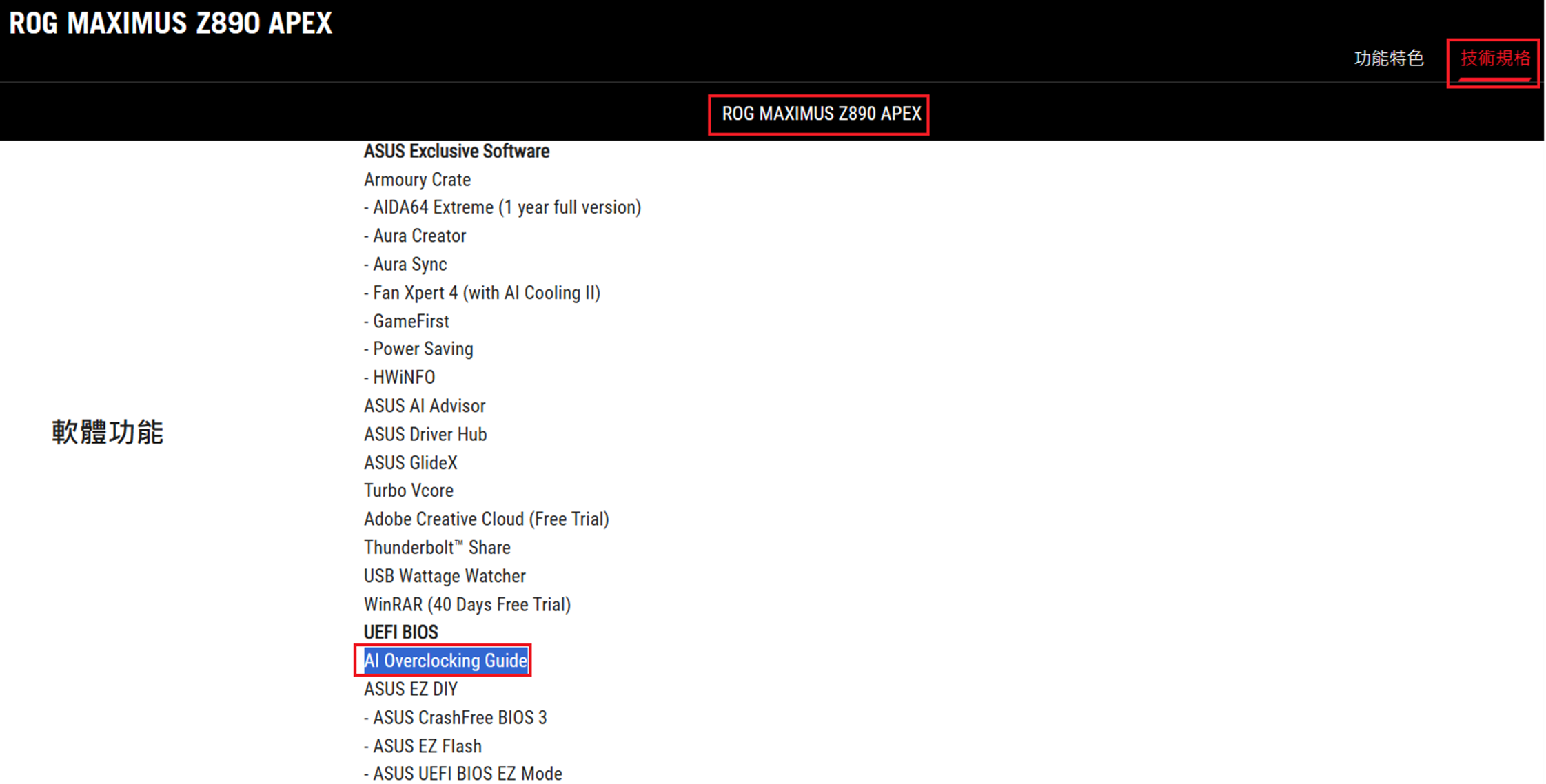
A. Armoury Crate开启方式:
1. 需先安装Armoury Crate 软件,安装方式请参考 : Armoury Crate 常见问题
2. 点选计算机中间Window图标,点选Armoury Crate,即可开启Armoury Crate。
(以Windows 11界面为例)
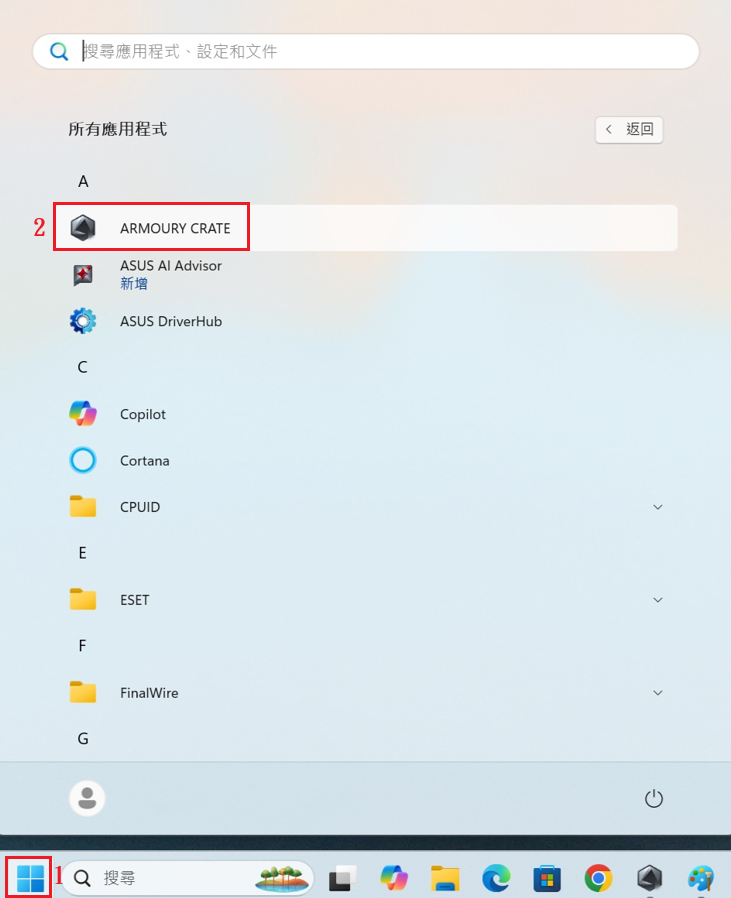
3. 用户可以透过Armoury Crate的主画面:点选AI超频为ON,即可开启AI Overclocking。
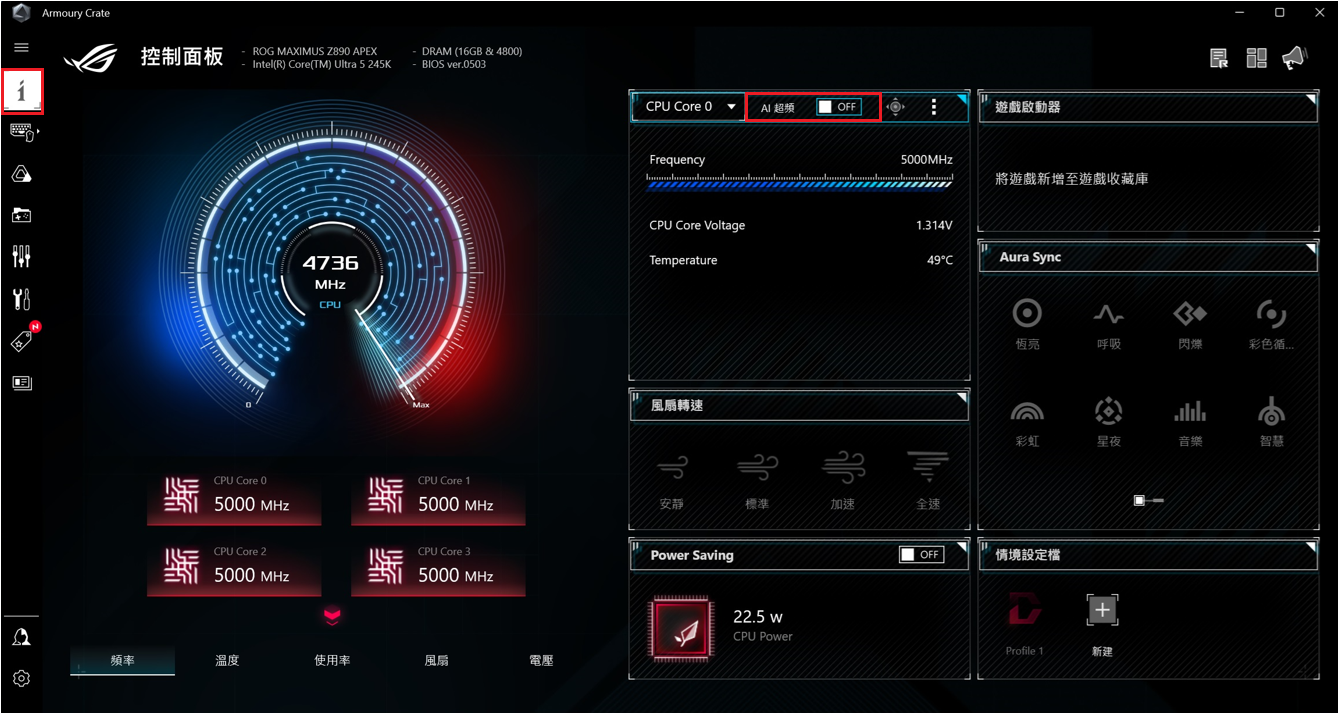
B.Windows 开启方式: (Ex: Prime X299 Edition 30型号)
1.点选计算机左下角Window图标,点选AI Suite 3,开启AI Suite 3。
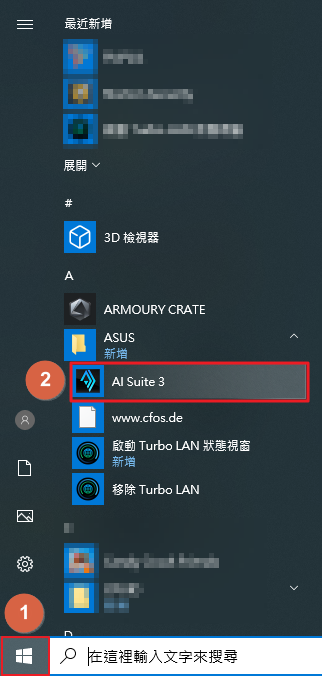
2. 用户可以透过AI Suite 3的主画面:点选Ai Overclocking。
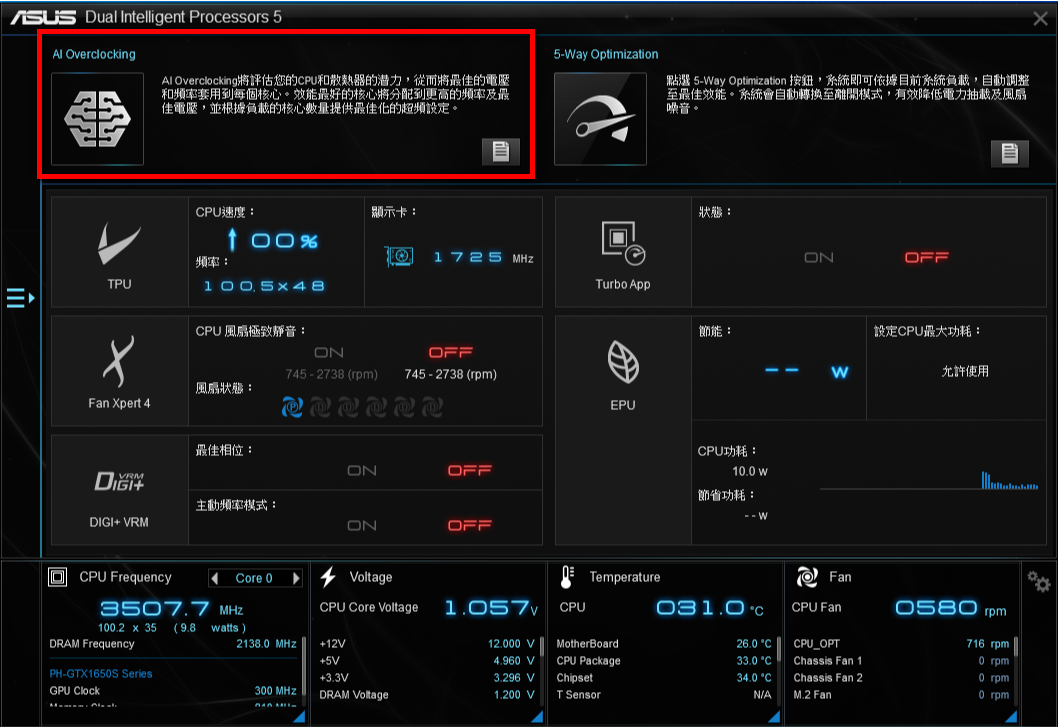
说明:AI Overclocking将评估您的CPU和散热器的潜力,从而最佳的电压和频率套用到每个核心。效能最好的核心将分配到更高的频率及最佳电压,并根据负载的核心数量提供优化的超频设定。
3.显示”现在会重启您的计算机,确认继续吗? “ 选是
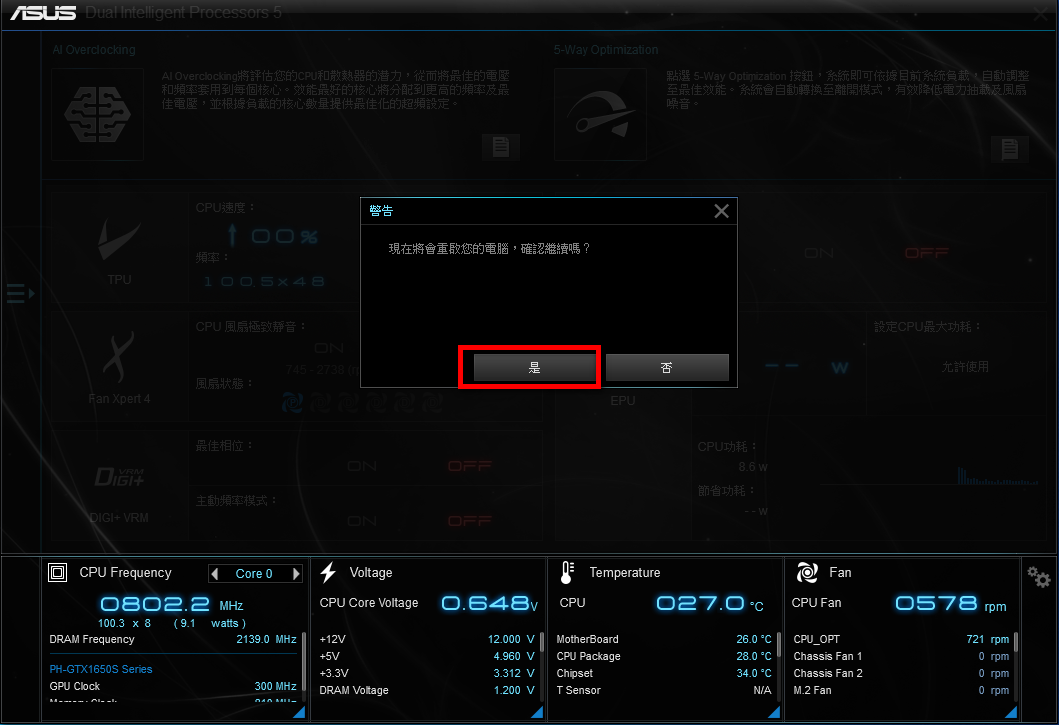
C. BIOS开启方式:
1. 开机后,出现ASUS LOGO,按压键盘DEL键

2. 出现BIOS画面后,在AI Overclocking “ Normal”选右键

3. AI Overclocking “ AI Optimized”为开启功能
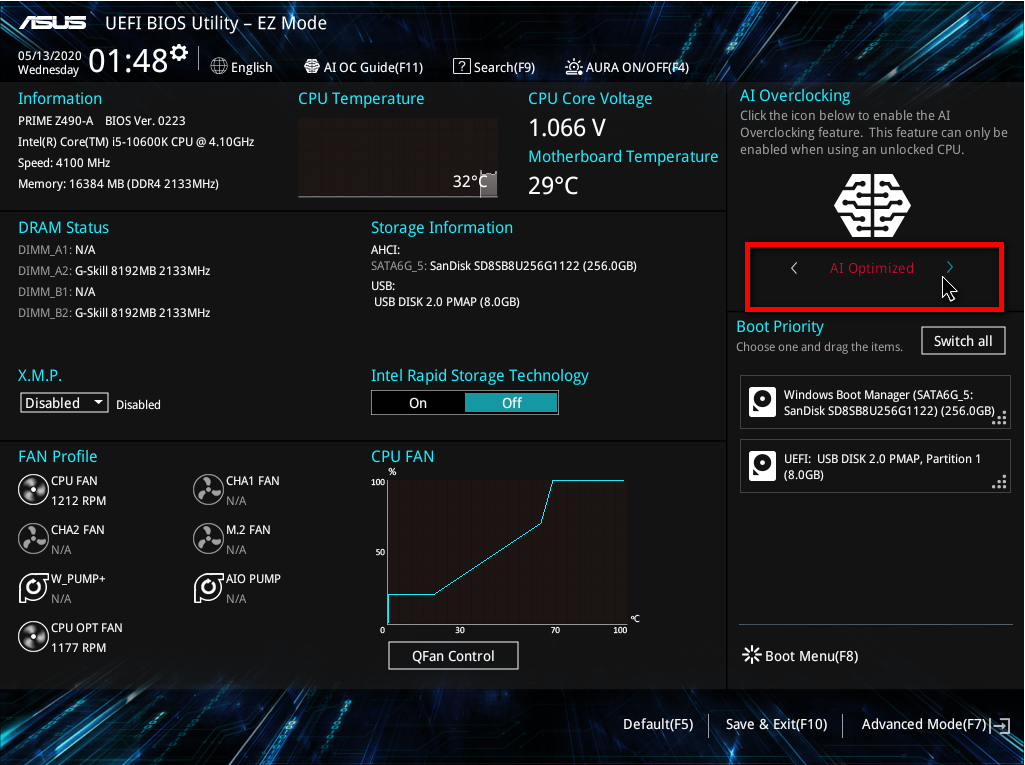
4.在键盘上按”F10” ,将储存完成重新启动。

*提醒: 如果您想关闭AI Overclocking功能,需在BIOS下关闭.
1.先开启AI Suite 3,再Ai Overclocking 右方 
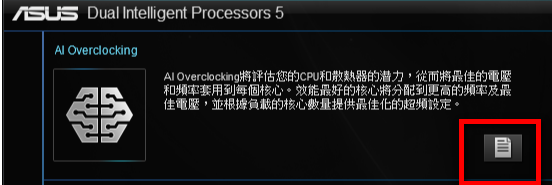
2.左邊為未開啟AI Overclocking, 右邊為開啟AI Overclocking功能,CPU 頻率已改變從4824 Mhz提升到5100 Mhz.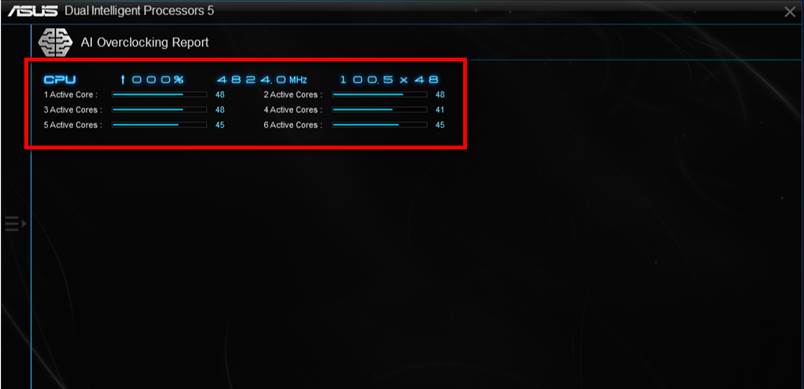
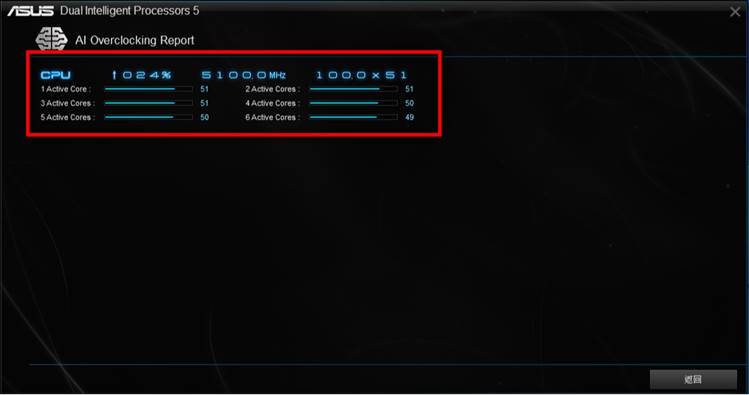
提醒:由于每一个CPU与使用主板与周边的不同规格,可能显示的数值会有所不同,须以实际显示为参考
1. 如何取得Armoury Crate软件?
A: AI Overclocking 现在为Armoury Crate软件的功能之一,请参考 : [主板] Armoury Crate - 介绍
2. 如何取得软件?
A: Ai Overclocking 为AI Suite 3软件的功能之一,建议参考如FAQ : https://www.asus.com.cn/support/FAQ/1012780/
3. 如果再windows中提示”已执行过AI优化,点选确定后返回主页面”,该如何处里?
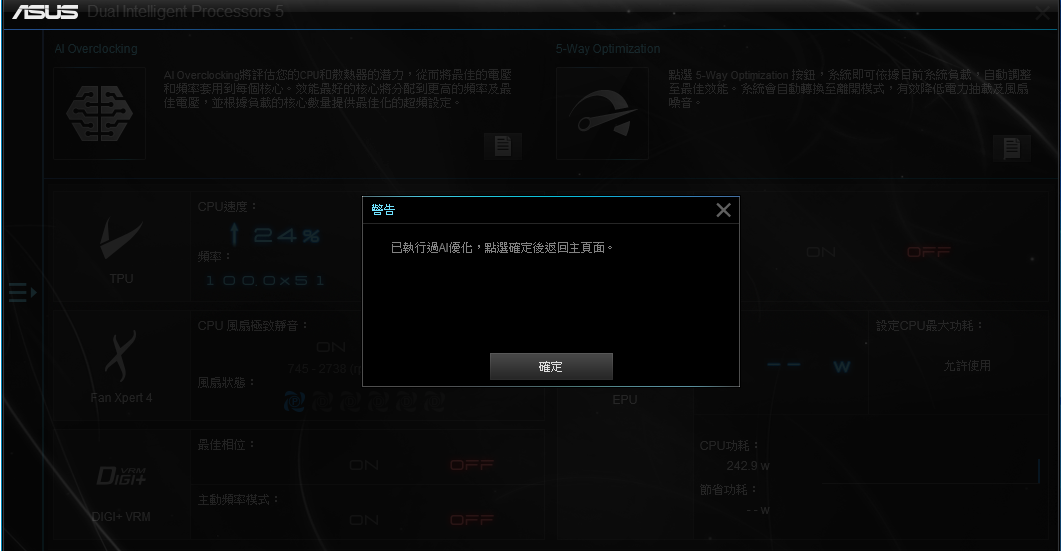
A:此为已启动过AI Overclocking功能,如果想关闭,请到BIOS中关闭,可以到步骤”BIOS开启方式:”执行
4. 如果再Windows的Armoury Crate开启AI Overclocking,是否可以再从Armoury Crate关闭?
A:不行,只能在BIOS下做关闭。
5. AI Overclocking 在BIOS设定是否有快捷键?
A. 有,请在BIOS底Advanced Mode或EZ Mode,按F11(AI OC) 即有引导设定